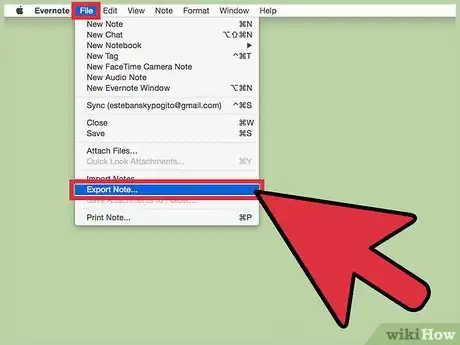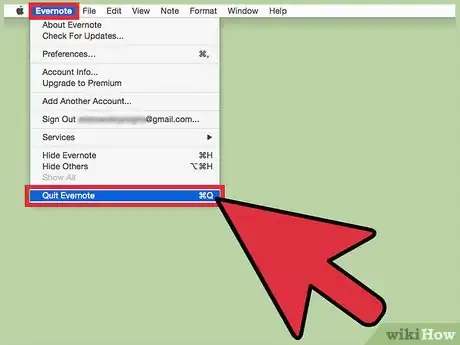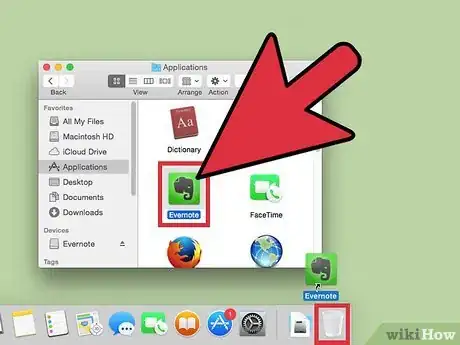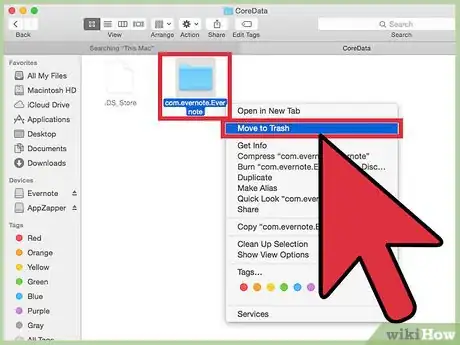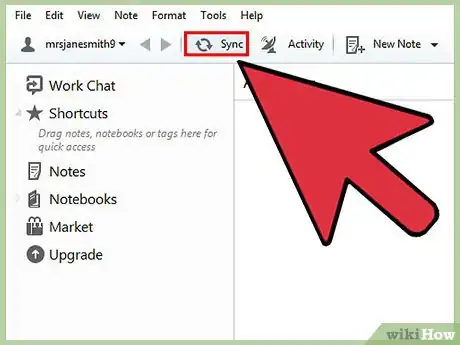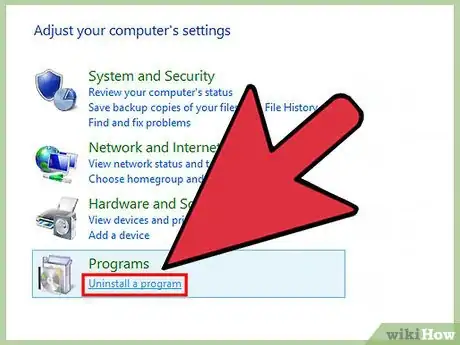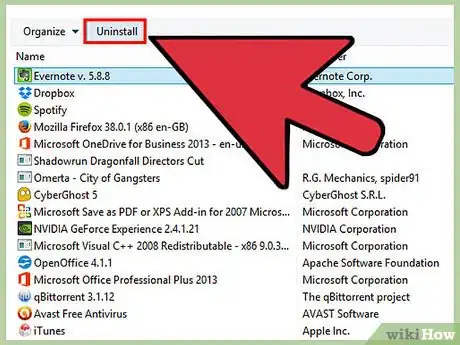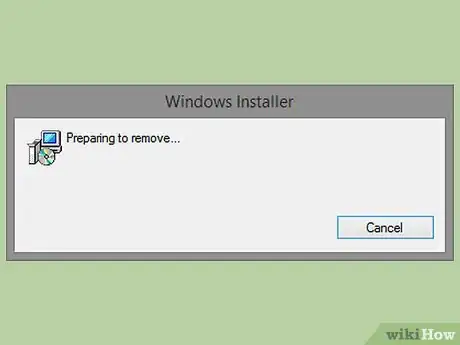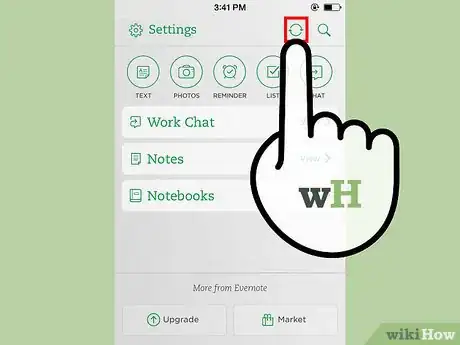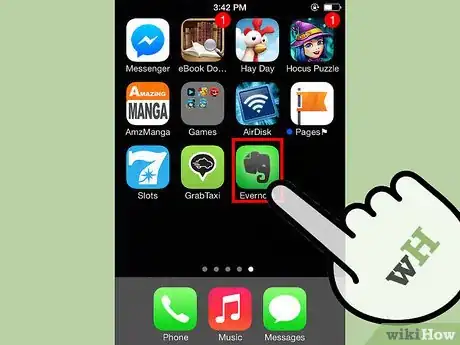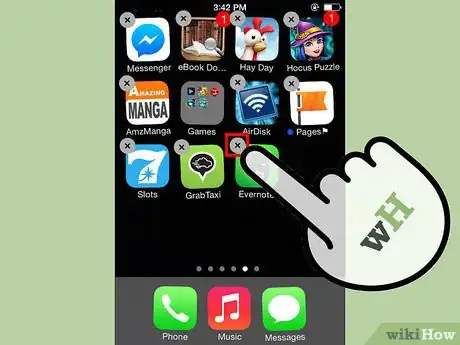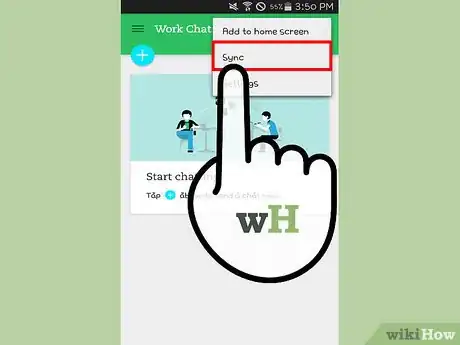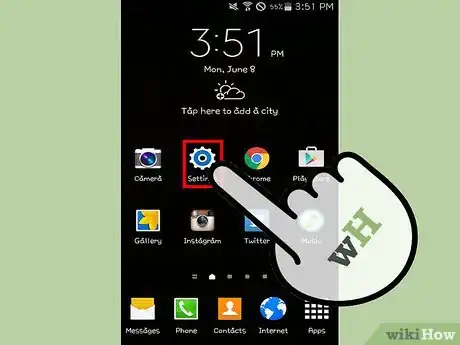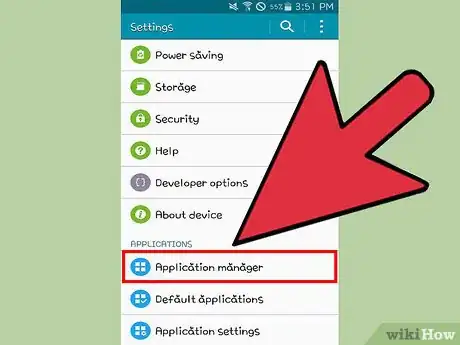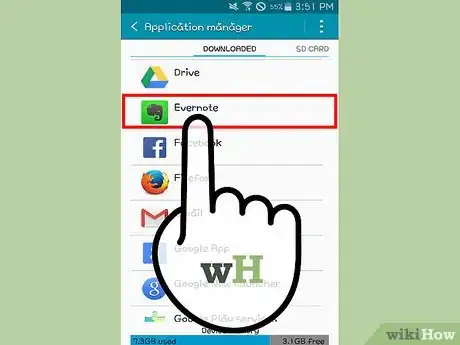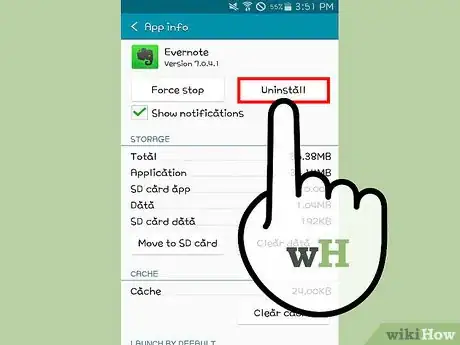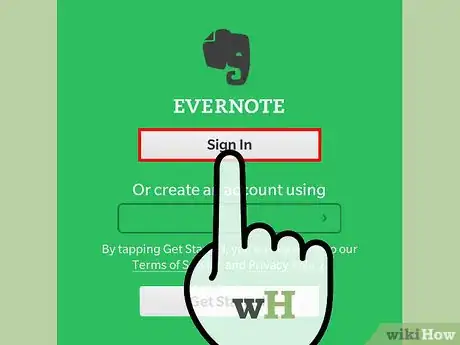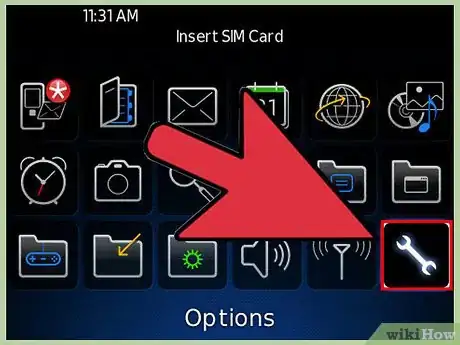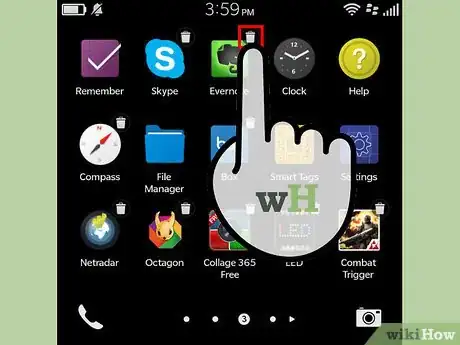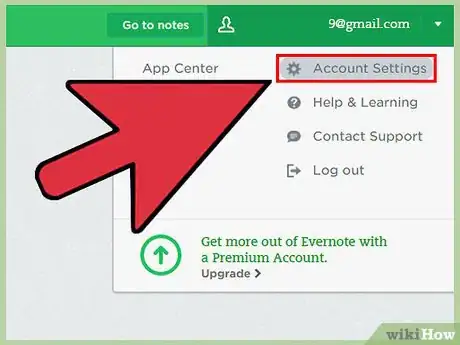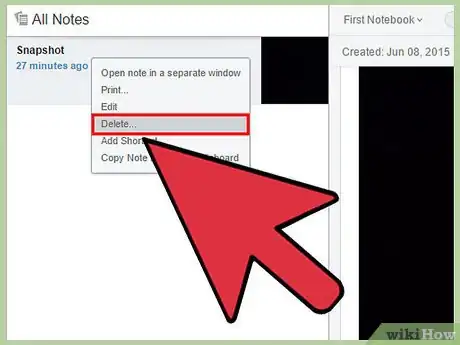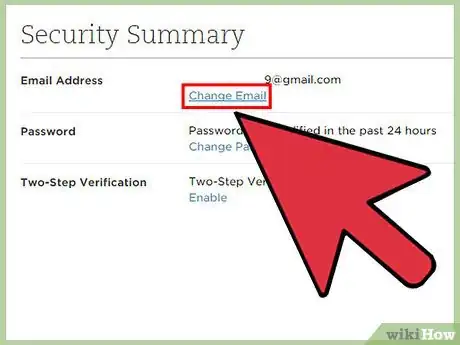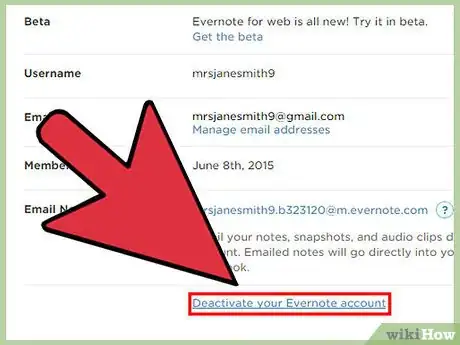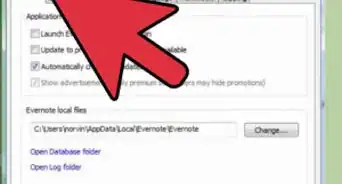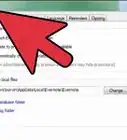wikiHow es un "wiki", lo que significa que muchos de nuestros artículos están escritos por varios autores. Para crear este artículo, autores voluntarios han trabajado para editarlo y mejorarlo con el tiempo.
Este artículo ha sido visto 18 478 veces.
Evernote es un muy buen programa para mantener tus notas organizadas, pero no funciona para todo el mundo. Si has instalado Evernote en tu computadora o dispositivo móvil y quieres eliminarlo, es posible que te hayas topado con algunos obstáculos. Además del programa en sí, también dispones de una cuenta de Evernote que mantiene todas tus notas sincronizadas en los servidores de Evernote. Si realmente deseas borrarlo, tendrás que eliminar el programa y desactivar tu cuenta. Consulta el paso 1 a continuación para empezar.
Pasos
Método 1
Método 1 de 6:Para usuarios de Mac OS X
-
1Haz una copia de seguridad de tus archivos de Evernote. Si todavía piensas usar Evernote en el futuro y quieres tener acceso a tus archivos, asegúrate de que todo esté sincronizado y guardado en una copia de seguridad antes de desinstalar.
- Puedes exportar tus notas como archivos HTML para tener un nivel adicional de seguridad. Haz clic en "Todas las notas", selecciona todas las notas de la lista, haz clic en "Archivo" y selecciona "Exportar notas".
-
2Sal del programa Evernote. Podrías tener problemas al desinstalar Evernote si no cierras el programa que se ejecuta en segundo plano. Para ello, haz clic en el ícono del elefante de Evernote en la barra de menú y selecciona "Salir de Evernote".
-
3Arrastra la aplicación a la "Papelera". Al vaciar la papelera, Evernote se desinstalará de la computadora.
-
4Borra los archivos residuales. Evernote no borrará los archivos de preferencias y configuraciones, que pueden eliminarse con un programa de desinstalación, como AppZapper o eliminarse manualmente. Esta guía contiene información detallada sobre la manera de encontrar y eliminar los archivos residuales.[1]
Método 2
Método 2 de 6:Para usuarios de Windows
-
1Haz una copia de seguridad de tus archivos de Evernote. Si todavía piensas usar Evernote en el futuro y quieres tener acceso a tus archivos, asegúrate de que todo esté sincronizado y guardado en una copia de seguridad antes de desinstalar.
- Puedes exportar tus notas como archivos HTML para tener un nivel adicional de seguridad. Haz clic en "Todas las notas", selecciona todas las notas de la lista, haz clic en "Archivo" y selecciona "Exportar notas".
-
2Abre el "Panel de control". Desde Windows XP hasta Windows 7, puedes acceder al "Panel de control" desde el menú "Inicio". En Windows 8, presiona la combinación de teclas Windows + X y selecciona el "Panel de control".
-
3Encuentra la opción "Programas". Dependiendo de la versión de Windows que utilizas y de la configuración de la visualización de tu "Panel de control", tendrás que buscar cosas diferentes. En Windows XP, haz clic en el ícono "Agregar o quitar programas". Desde Windows Vista hasta Windows 8, haz clic en el enlace "Desinstalar un programa" si estás en la vista por categorías o selecciona "Programas y características" si buscas en la vista de íconos individuales.
-
4Busca Evernote en tu lista de programas. Es posible que tengas que esperar unos minutos para que la lista termine de cargar. Selecciónalo y luego haz clic en "Desinstalar / Quitar".
-
5Sigue las instrucciones para eliminar Evernote. Lo desinstalarás de tu computadora. Es posible que tengas la opción de mantener o eliminar tus configuraciones y preferencias.
Método 3
Método 3 de 6:Para usuarios de IPhone, iPod touch y IPAD
-
1Asegúrate de que tus notas estén sincronizadas. Antes de eliminar la aplicación, asegúrate de que todas las notas estén sincronizadas con los servidores de Evernote. Así podrás recuperarlas si decides volver a instalarlo más adelante. Para sincronizar manualmente tus notas, pulsa la pestaña "Cuenta" y luego pulsa "Sincronizar ahora".
- Vuelve a la pantalla de Inicio después de la sincronización.
-
2Pulsa y mantén presionada la aplicación Evernote. Todas las aplicaciones en la pantalla comenzarán a moverse después de un instante y aparecerá una "X" negra en la esquina superior derecha del ícono de la aplicación.
-
3Pulsa la "X". Aparecerá un mensaje informándote que la eliminación de la aplicación borrará todos los datos asociados. Pulsa "Eliminar" para borrar la aplicación de tu dispositivo.
Método 4
Método 4 de 6:Para usuarios de Android
-
1Asegúrate de que tus notas estén sincronizadas. Antes de eliminar la aplicación, asegúrate de que todas las notas estén sincronizadas con los servidores de Evernote. Así podrás recuperarlas si decides volver a instalarlo más adelante. Para sincronizar manualmente tus notas, pulsa el ícono "Sincronizar" en la parte inferior de la pantalla de Inicio de Evernote.
-
2Abre el menú "Opciones". Puedes acceder a él de diferentes maneras dependiendo de tu dispositivo. Es posible que haya un ícono de "Opciones" en el "Panel de aplicaciones", podría haber un botón de menú que te permitirá acceder a las "Opciones" o tal vez podrías acceder desde la "Barra de notificaciones".
-
3Selecciona "Apps" o "Aplicaciones". Es posible que tengas que desplazarte hacia abajo para encontrar esta opción. Se abrirá una lista de todas las aplicaciones instaladas en tu dispositivo. Selecciona la pestaña "Descargadas" para ver las aplicaciones que hayas instalado por tu cuenta.
-
4Busca Evernote. Por lo general, la lista se visualiza en orden alfabético, aunque también puede estar ordenada según el tamaño de la aplicación. De cualquier manera, baja hasta que encuentres la entrada de Evernote. Presiónala para seleccionarla.
-
5Pulsa "Desinstalar". Se te pedirá que confirmes que deseas desinstalar la aplicación. Haz clic en "Aceptar" para comenzar. El teléfono trabajará por un momento mientras la aplicación se desinstala y luego aparecerá un mensaje en la pantalla confirmando que la desinstalación se realizó correctamente.
Método 5
Método 5 de 6:Para usuarios de BlackBerry
-
1Asegúrate de que tus notas estén sincronizadas. Antes de eliminar la aplicación, asegúrate de que todas las notas estén sincronizadas con los servidores de Evernote. Así podrás recuperarlas si decides volver a instalarlo más adelante. Para sincronizar manualmente tus notas, pulsa el ícono "Sincronizar" en la parte inferior de la pantalla de Inicio de Evernote.
-
2Desinstala Evernote desde un BlackBerry antiguo. Para quitar Evernote de un BlackBerry con teclado, primero ve a la pantalla de Inicio. Pulsa el botón "Menú" y selecciona "Opciones" (el ícono del engranaje).
- Selecciona "Opciones avanzadas" y, a continuación, "Aplicaciones" o "Aplicaciones de terceros".
- Encuentra Evernote en la lista de aplicaciones. Pulsa el botón "Menú" sin deseleccionar Evernote.
- Haz clic en "Eliminar". Se te pedirá que confirmes la eliminación. Haz clic en "Sí" para eliminar Evernote.
-
3Desinstala Evernote en un BlackBerry Z10. La desinstalación de Evernote en un BlackBerry Z10 más moderno es un proceso mucho más sencillo. Pulsa y mantén presionado el ícono de Evernote en tu pantalla de inicio. Después de unos momentos comenzará a parpadear. Pulsa el ícono de la papelera que aparece en la aplicación para quitarla.[2]
- Si Evernote no está en la pantalla de inicio, pulsa el botón "Menú" y selecciona "Mis aplicaciones y juegos". Pulsa "Descargadas" y luego busca Evernote. Pulsa y mantén presionado el icono. Después, pulsa el ícono de la papelera. Selecciona "Eliminar" cuando aparezca una pregunta.
Método 6
Método 6 de 6:Desactiva tu cuenta de Evernote
-
1Cancela tu suscripción (si procede). Si eres un miembro premium de Evernote, el primer paso para eliminar tu cuenta es cancelar tu suscripción. Puedes hacerlo desde la página web de Evernote, en la sección de configuración de cuenta.
-
2Borra todas tus notas. Inicia sesión en Evernote y mueve todas tus notas a la papelera. A continuación, abre la carpeta "Papelera" y selecciona "Vaciar papelera". Todas sus notas se eliminarán de forma permanente y ya no podrás recuperarlas. Se eliminarán de los servidores de Evernote.
-
3Borra tu dirección de correo electrónico (opcional). Puedes iniciar sesión en la página de "Configuración de la cuenta" y eliminar tu dirección de correo electrónico asociada. Evernote ya no podrá recuperar la contraseña de tu cuenta por correo electrónico.
-
4Desactiva la cuenta. En la sección "Configuración" de tu cuenta, encontrarás el enlace "Desactivar cuenta". Sirve para desactivar tu cuenta. No se eliminarán las notas restantes y tu cuenta seguirá disponible si deseas iniciar sesión con tu antiguo nombre de usuario y contraseña. No es posible eliminar tu cuenta permanentemente.[3]